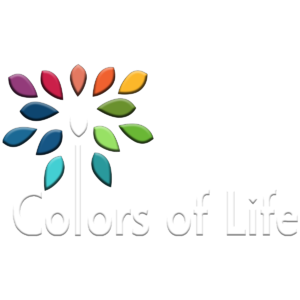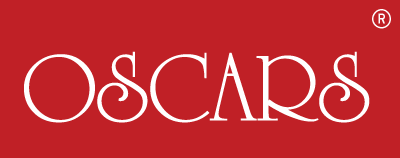No products in the cart.
1. Anmeldung
Um den Consentmanager powered by Händlerbund nutzen zu können, müssen Sie zunächst das
passende kostenfreie Paket entsprechend Ihrer Mitgliedschaft beim Händlerbund im HB
Marketplace herunterladen: https://marketplace.haendlerbund.de/suche?
query=consentmanager&min_price=0
Daraufhin erhalten Sie eine Bestätigung per Mail, in der eine PDF angehängt ist. Öffnen Sie die PDF
aus dem Anhang. Auf der ersten Seite finden Sie die Überschrift “Link zum Produkt”. Bitte klicken Sie
auf diesen Link. So gelangen Sie zur Login-Seite von Consentmanager powered by Händlerbund.
Sollten Sie bereits registriert sein, können Sie Punkt 1.1 und 1.2 dieser Anleitung überspringen und
ab Punkt 1.3 “Login” weiterlesen
1. Registrierformular
Das Registrierformular fragt Sie nach Vor- und Nachname sowie E-Mail-Adresse und Webseite. Ferner
müssen Sie die AGB akzeptieren.
2. E-Mail verifizieren
Das System sendet Ihnen nun eine E-Mail mit einem Link darin. Klicken Sie auf den Link um Ihren
Account zu bestätigen:
Anschließend können Sie sich in das System einloggen. Hierzu bekommen Sie eine E-Mail mit Ihren
Zugangsdaten zugesendet.
3. Login
Das Login-Formular finden Sie auf unserer Webseiten im rechten oberen Bereich indem Sie die Maus auf
das Wort Login halten:
Geben Sie hier den Nutzernamen und das Passwort ein, das wir Ihnen per Mail zugesendet haben.
2. Erste Schritte
1. CMP – Wizard
Wenn Sie sich das erste Mal in Ihren Account einloggen, werden Sie zu unserem Wizard weiter geleitet.
Hier können Sie Ihr erstes CMP (Consent Management Provider) anlegen:
Hinweis: Sie können diesen Schritt überspringen und jederzeit über CMPs > Wizard erneut aufrufen.
Hinweis: Alle Einstellungen die Sie hier vornehmen können Sie jederzeit später noch ändern.
Geben Sie im Wizard folgende Daten ein:
Webseite: Die Adresse Ihrer Webseite, also etwa www.meinewebseite.de
Logo: Hier können Sie Ihr Logo hochladen. Es sollte im Format 200×50 Pixel vorliegen.
URL der Datenschutzerklärung: Link zu Ihrer Datenschutzerklärung
Zwecke: Hier können Sie zwischen Klassischen Zwecken und IAB TCF-konformen Zwecken
wählen. In den meisten Fällen sind die Klassischen Zwecke ausreichend. Wenn Sie auf Ihrer
Webseite jedoch Onlinewerbung schalten, können die IAB TCF Zwecke eine sinnvollere Wahl
sein.
Design: Hier können Sie aus vier vorgefertigten Designs wählen oder direkt ein
Benutzerdefiniertes Design anlegen
Klicken Sie anschließend auf den blauen Speichern Button um das CMP zu erstellen
2. Anbieter / Whitelist
Sobald Sie ein CMP über den Wizard erstellt haben, senden wir unseren Crawler um herauszufinden
welche Anbieter und Cookies sich auf Ihrer Webseite befinden. Dieser Vorgang kann einige Zeit
beanspruchen. Den aktuellen Status können Sie jederzeit im Menü unter Cookie Crawler > Manuellen
Crawl anzeigen einsehen:
Sobald der Crawl abgeschlossen ist, finden Sie im Menü unter Anbieter / Whitelist die ersten Anbieter
die wir gefunden haben:
Wichtig: Der Crawler besucht zunächst nur eine einzelne Seite. Um ein vollständiges Bild über alle
Anbieter zu bekommen, muss der CMP-Code in Ihre Webseite integriert werden.
Über den blauen Button „Anbieter hinzufügen“ oben rechts, können Sie zudem jederzeit weitere
Anbieter der Liste hinzufügen.
3. Anbieter den Zwecken zuweisen
Als nächstes sollten Sie die Anbieter den einzelnen Zwecken zuweisen. Dies geschieht im Menü unter
Anbieter / Whitelist indem Sie rechts neben jedem Anbieter die Select-Box ausklappen und den
jeweiligen Zweck auswählen:
Sobald ein Zweck ausgewählt ist, wird dieser sofort gespeichert, ein manuelles Speichern ist nicht nötig.
Hinweis: Sofern Sie IAB TCF Zwecke verwenden, werden alle Anbieter die beim IAB registriert sind,
automatisch zugeordnet.
4. Cookies kontrollieren
Als nächstes können Sie kontrollieren ob die von uns gefundenen Cookies richtig erkannt wurden. Gehen
Sie dazu im Menü auf Cookies. In der Liste der Cookies finden Sie für jeden Cookie neben dem Namen,
Beispielwert und der Ablaufzeit auch den Typ, die Domain und den dazugehörigen Anbieter. Diese
können manuell angepasst werden. Klicken Sie hierzu einfach auf das Stift Icon neben dem jeweiligen
Wert:
3. Code integrieren
Als nächstes sollten Sie den CMP-Code in Ihre Webseite integrieren. Je nach dem welche Art von
Webseite Sie haben (welches CMS- oder Shop-System verwendet wird und ob Sie einen Tag Manager
verwenden) kann dieser Schritt sehr unterschiedlich sein.
1. Codes abrufen
Die Codes für Ihr CMP finden Sie im Menü unter Code abrufen:
Hinweis: Der Code wird sich nicht mehr ändern, auch wenn Sie Änderungen an Einstellungen
vornehmen. Sie können den Code also bereits einbinden und später immer noch z.B. Änderungen am
Design oder den Texten etc vornehmen.
2. Code einbinden
Je nach eingesetztem System kann dieser Schritt sehr unterschiedlich ausfallen. Der zuvor generierte
Code muss in den Quellcode Ihrer Webseite kopiert werden. Dies kann entweder direkt geschehen
(HTML kopieren und einfügen), via CMS- oder Shop-System oder via TagManager. Aufgrund der vielen
verschiedenen Möglichkeiten verweisen wir an dieser Stelle nur auf den passenden Bereich unserer
Hilfe für weitere Informationen:
Allgemeine Integrationshinweise:
https://help.consentmanager.net/books/cmp/chapter/integration-into-your-website
Integration via TagManager:
https://help.consentmanager.net/books/cmp/chapter/integration-via-tag-managementsoftware
Integration via CMS oder Shop:
https://help.consentmanager.net/books/cmp/chapter/integration-via-cms-or-shop-system
Integration in eine App (Android/iOS):
https://help.consentmanager.net/books/cmp/chapter/integration-into-your-app
3. Drittcodes und Cookies blockieren
Sobald der CMP-Code eingebunden ist, müssen Drittcodes (also die Codes anderer Anbieter wie Google
Analytics, Werbung, Social-Buttons usw.) noch angepasst werden, damit unser System diese blockieren
kann für den Fall, dass der Besucher auf Ablehnen klickt.
Auch hierbei hängt es wieder von den verwendeten Codes und der Art Ihrer Webseite ab und es wäre zu
umfangreich hier auf alle Varianten einzugehen. Aufgrund der vielen verschiedenen Möglichkeiten
verweisen wir an dieser Stelle nur auf den passenden Bereich unserer Hilfe für weitere Informationen:
Allgemeine Hinweise zum Blockieren von Drittanbietern & Cookies:
https://help.consentmanager.net/books/cmp/page/how-to-block-third-party-codes-cookies-ifno-consent-is-given
Blockieren via TagManager:
https://help.consentmanager.net/books/cmp/chapter/integration-via-tag-managementsoftware
Anbieter-spezifische Informationen:
https://help.consentmanager.net/books/cmp/chapter/how-to-work-with
4. Kontrolle
Ob ihr CMP-Code korrekt eingebaut ist können Sie jederzeit auf Ihrer Webseite überprüfen. Besuchen
Sie diese mit dem Inkognito- oder Privat-Modus Ihres Browser. Die Zustimmungsmeldung erscheint und
Sie können Ihre Einstellungen vornehmen.
Ferner können Sie die Zustimmungsmeldung jederzeit durch Anhängen von ?cmpscreen an die URL
erneut aufrufen lassen. Beispiel: http://www.meinewebseite.de/?cmpscreen
Darüber hinaus sehen Sie auf Ihrem Dashboard Hinweise zu Ihrem CMP. Hier finden Sie auch einen
Abschnitt Konformitätsprüfung der Ihnen zeigt ob unser System Warnungen gefunden hat:
Über uns
Jaohawi AB
ConsentManager.net ist ein Produkt der Jaohawi AB mit Sitz in Västerås, Schweden. Als auf WebTechnologie spezialisiertes Softwarehaus entwickeln und vertreiben wir Lösungen für Webseiten.
Ihr Ansprechpartner
Bei Fragen zum Consentmanager können Sie sich jederzeit gern an die Service Mitarbeiter des
Händlerbundes wenden:
E-Mail: [email protected]
Telefon: 0341 92659491
Referenzen
Zu unseren Kunden zählen über 500 Unternehmen aus der ganzen Welt: Vom kleinen
Webseitenbetreiber bis zur weltweit agierenden Mediaagentur ist alles dabei. Hier einige Beispiele
unserer Kunden:
Kompatibilität
Unsere Lösung ist kompatibel mit allen wichtigen Tools und anderer Software die sich im Web finden
lässt. Für die meisten gibt es direkte Schnittstellen oder Anwendungsbeispiele wie sicher gestellt werden
kann, dass unser CMP mit der jeweiligen anderen Software bestmöglich zusammen arbeiten kann. Hier
ein kleiner Ausschnitt verschiedener Softwarelösungen:
Empfohlen von …
Unsere Lösung entsteht in enger Zusammenarbeit mit auf Datenschutz spezialisierten Anwaltskanzleien
und Datenschutz-Beratern. Hier einige Beispiele:
Customer Service
Shopping
- My Account
- Order History/My Order
- Wishlist
- Payment & Shipping
- Returns
- Sale
- Personal Visit to Shop